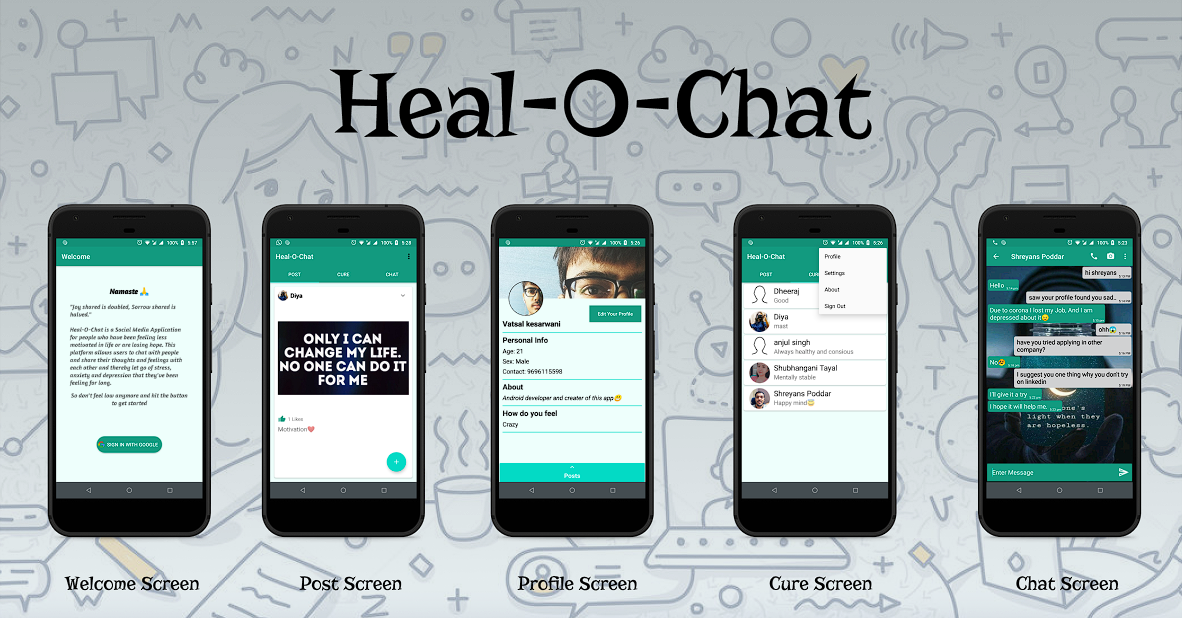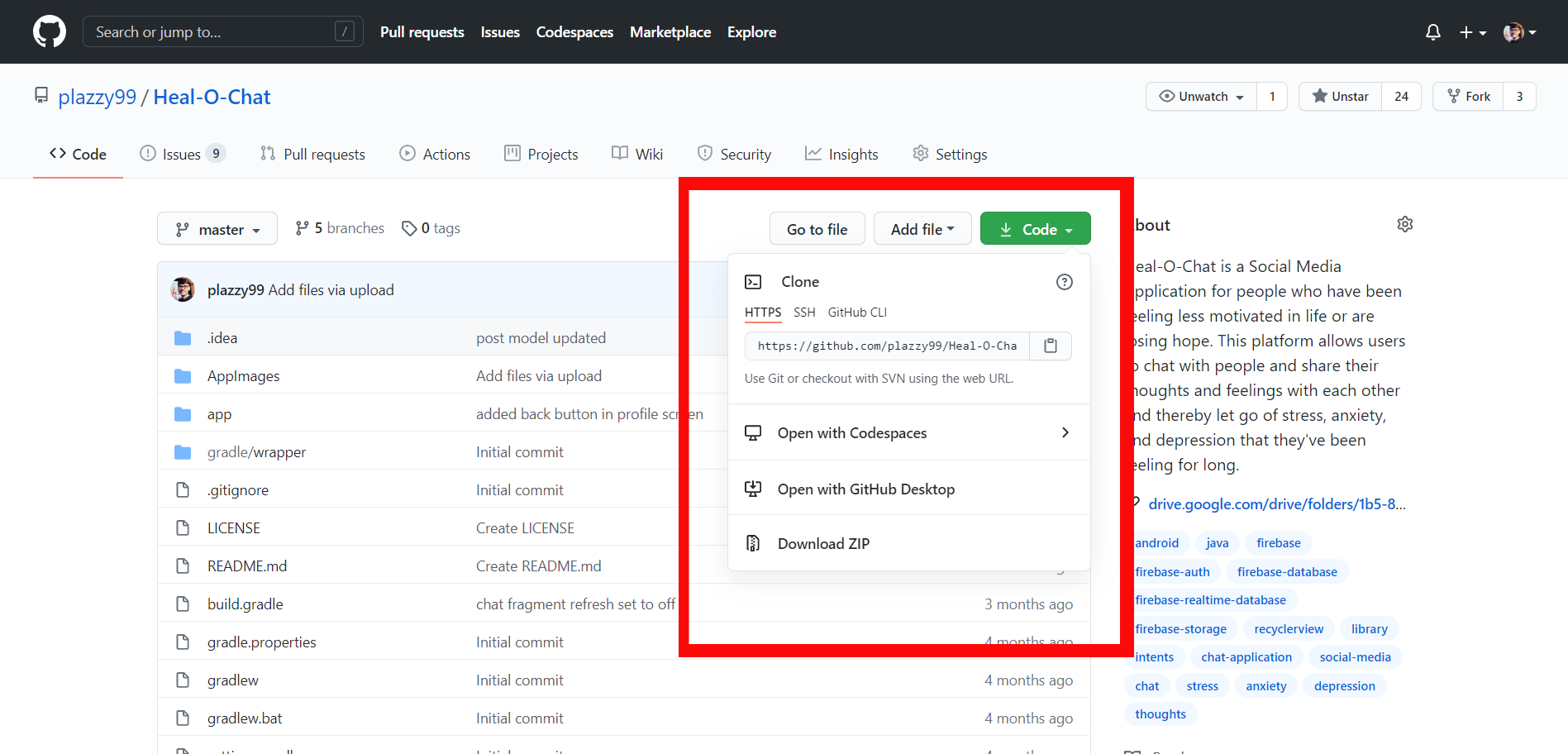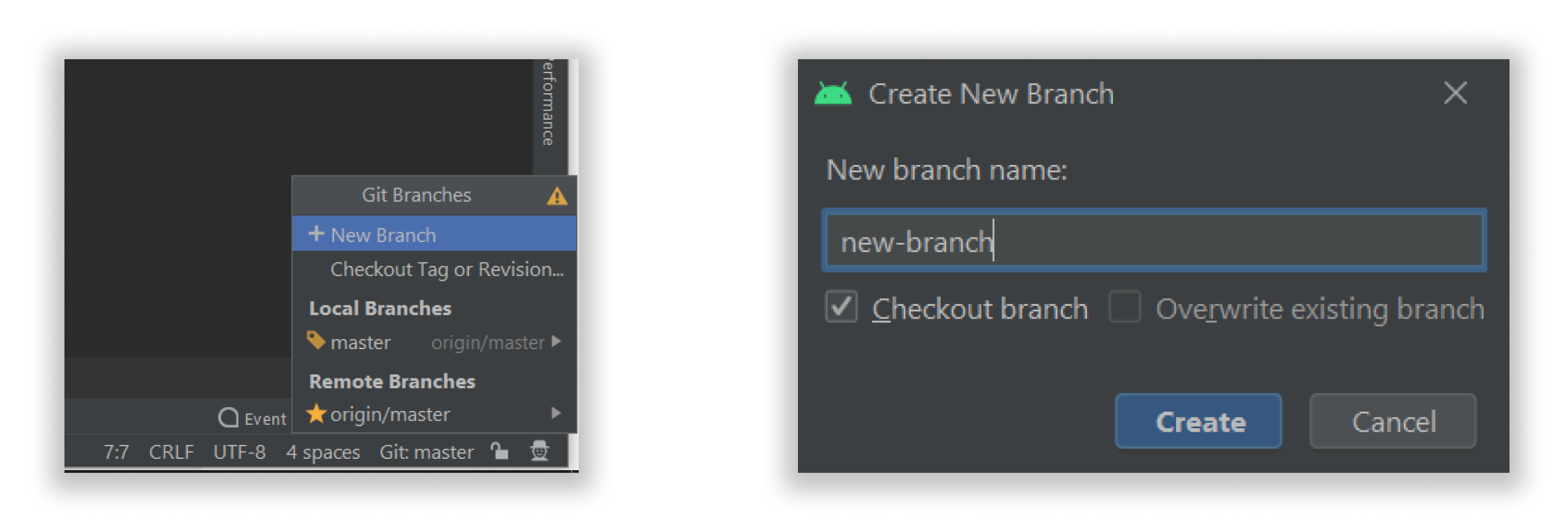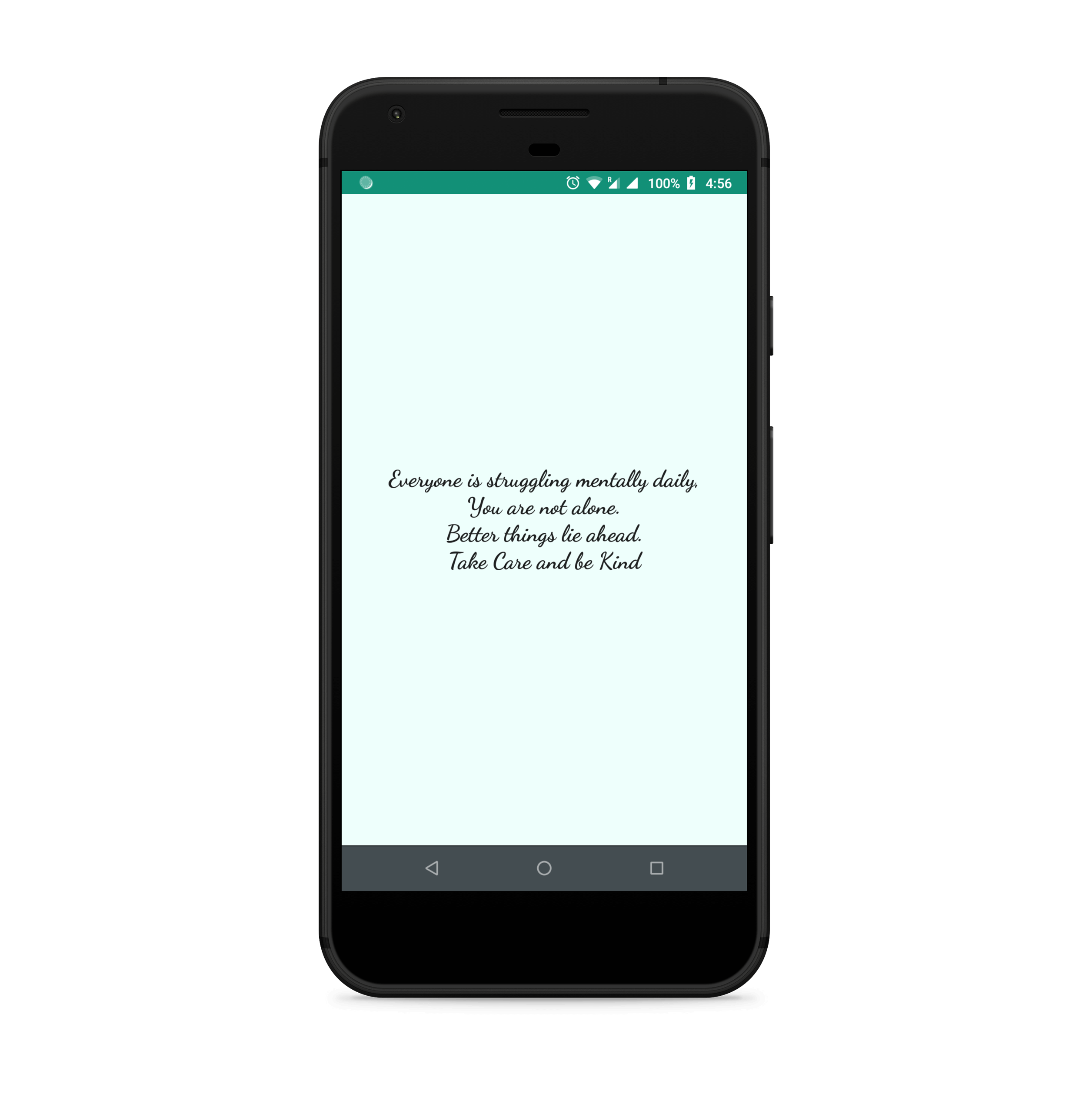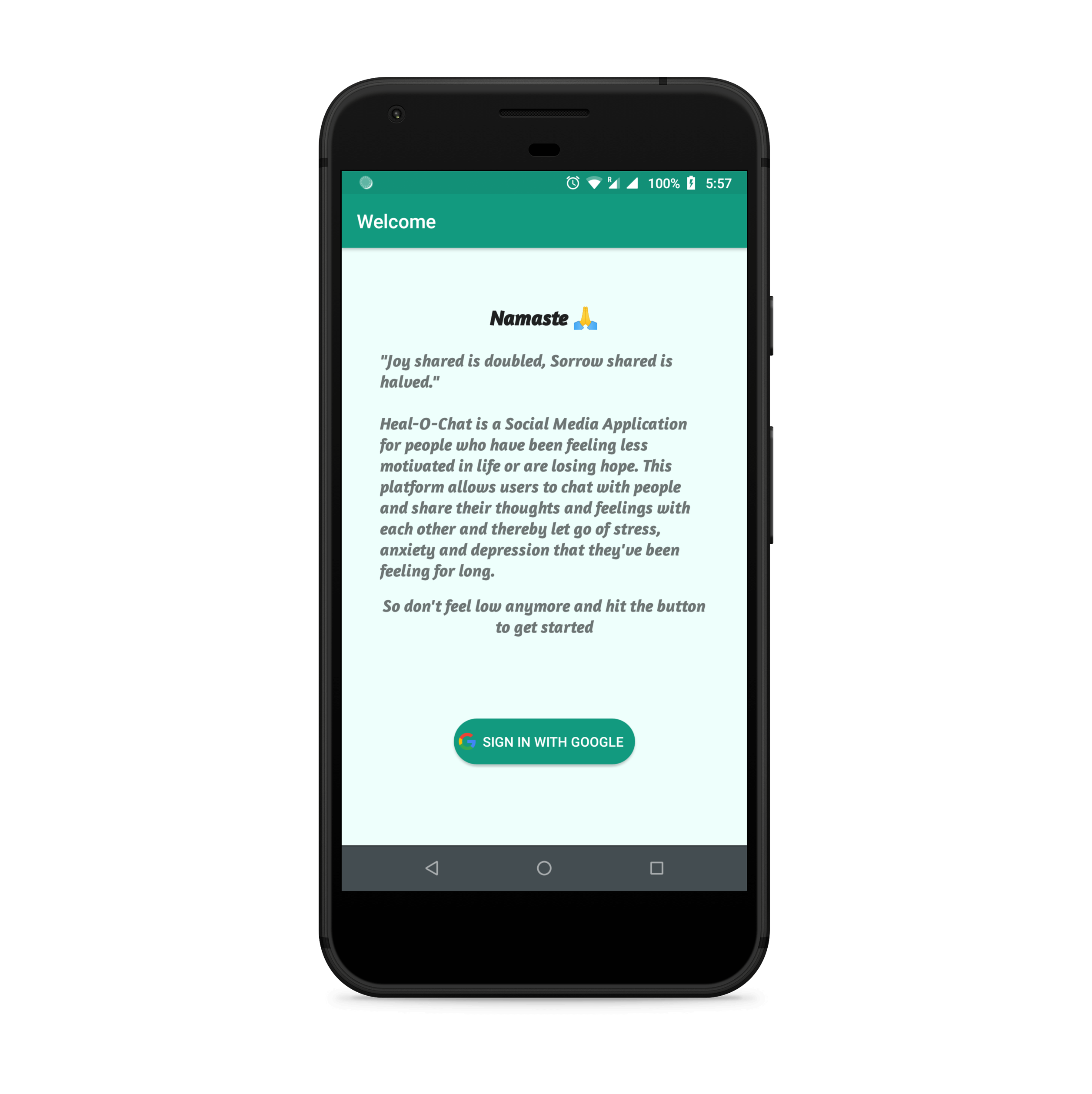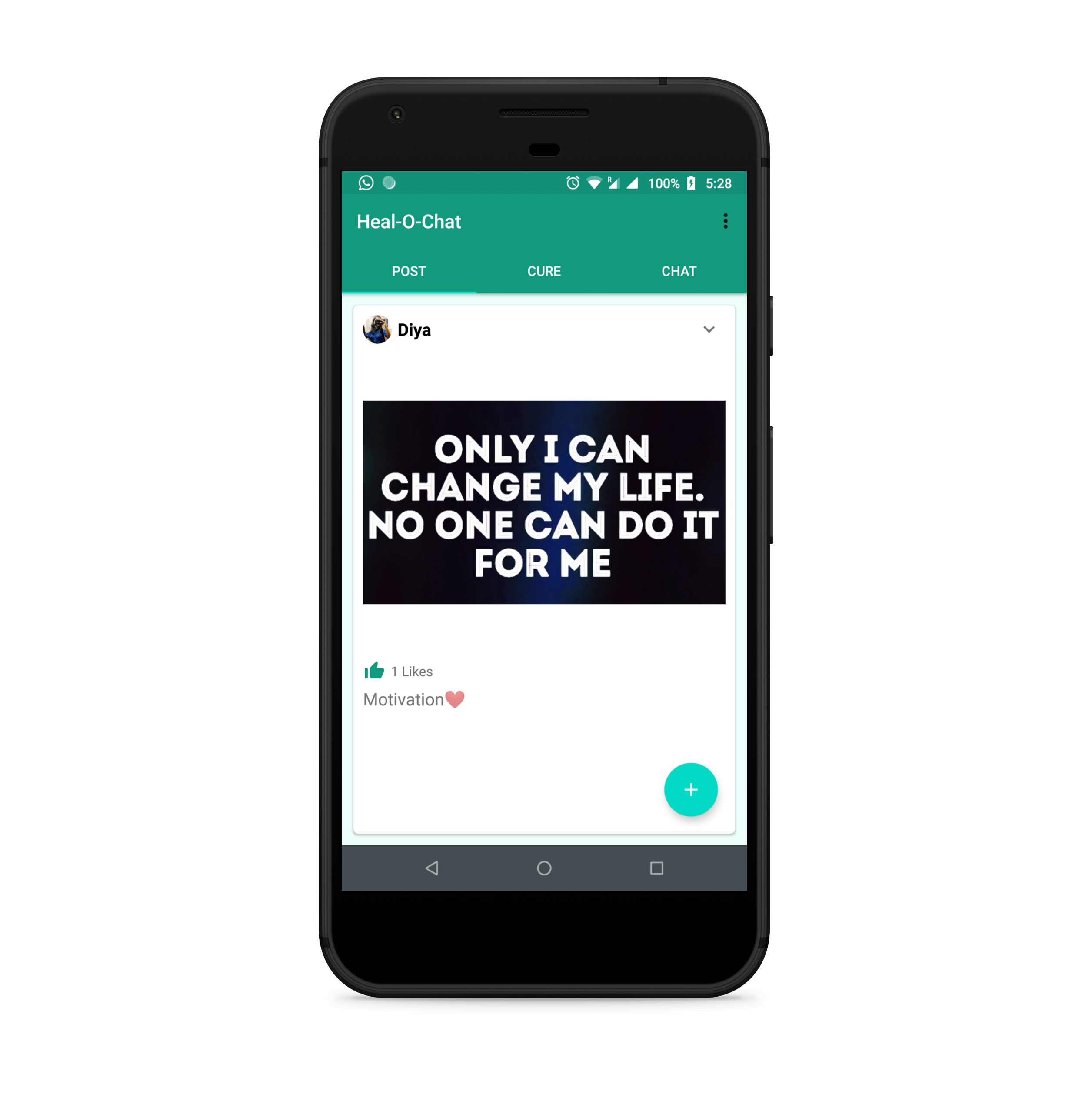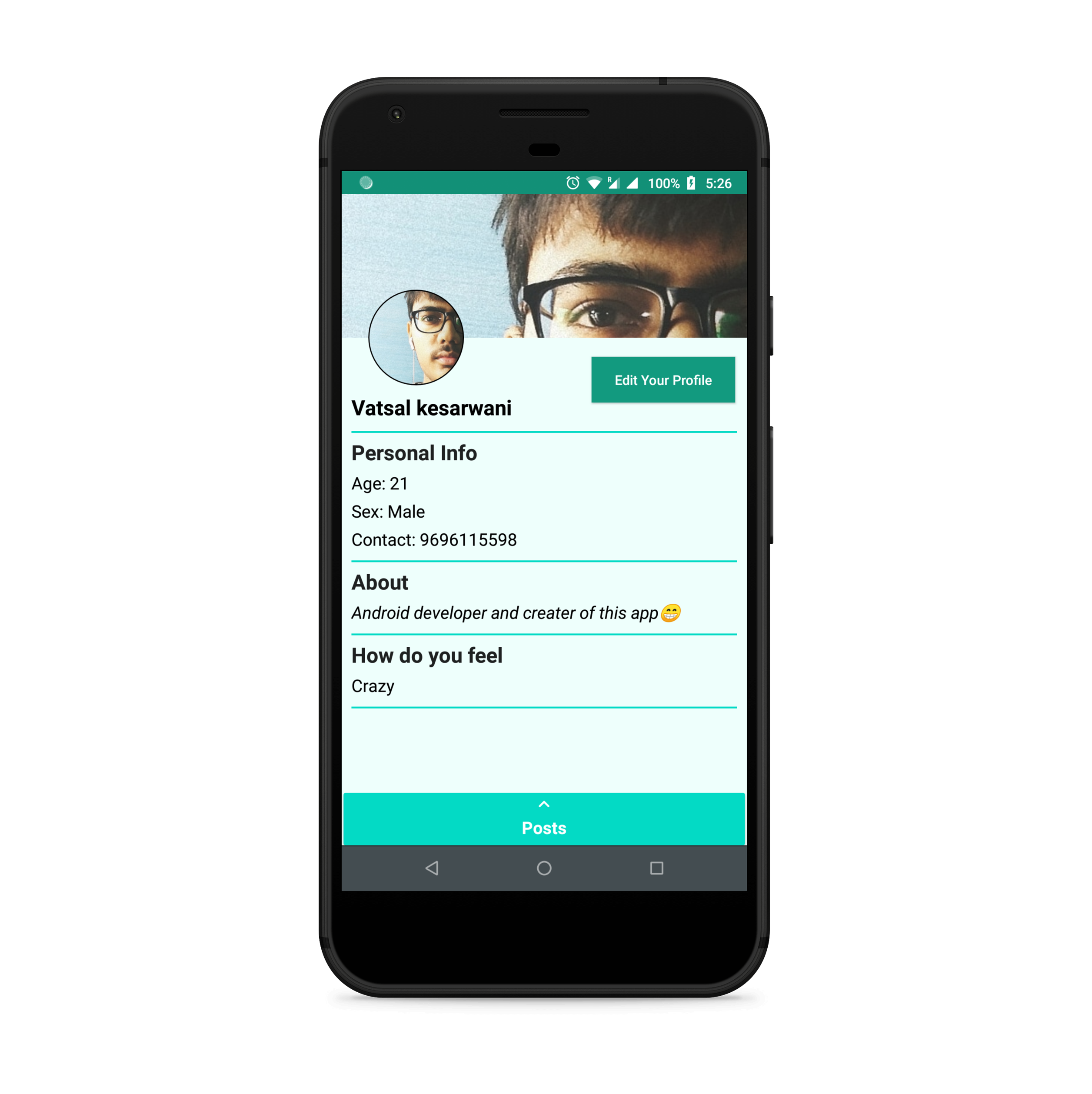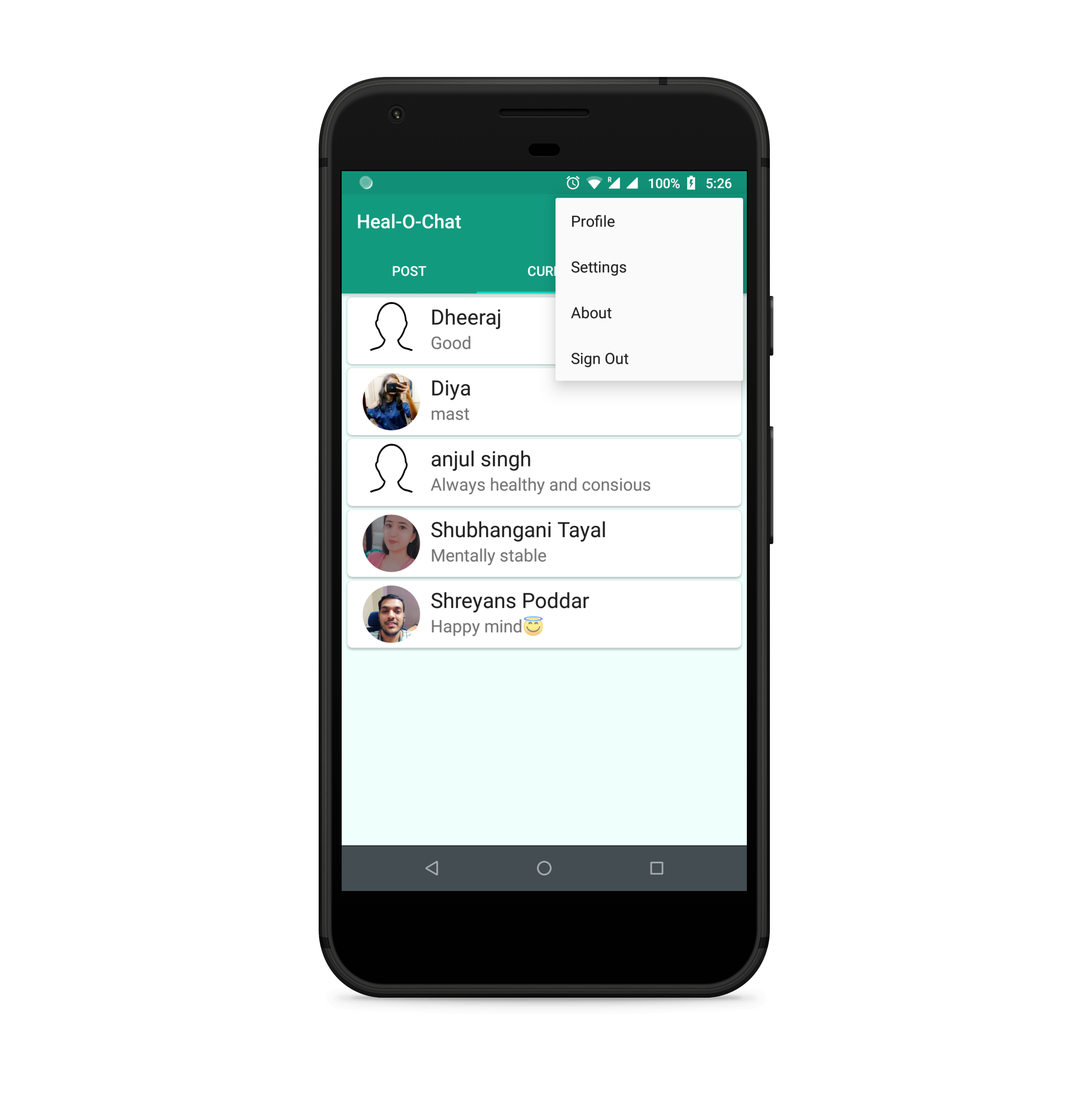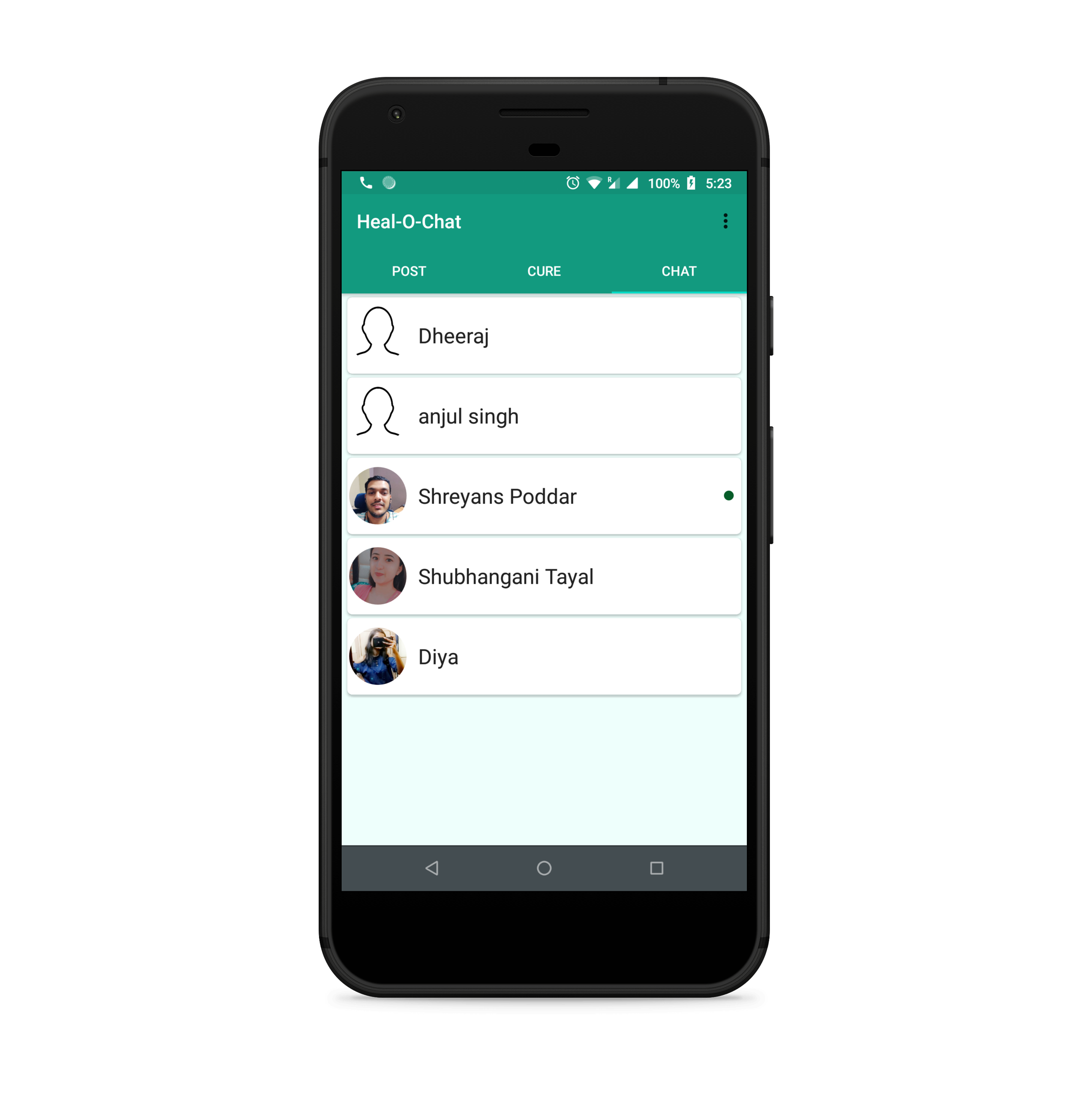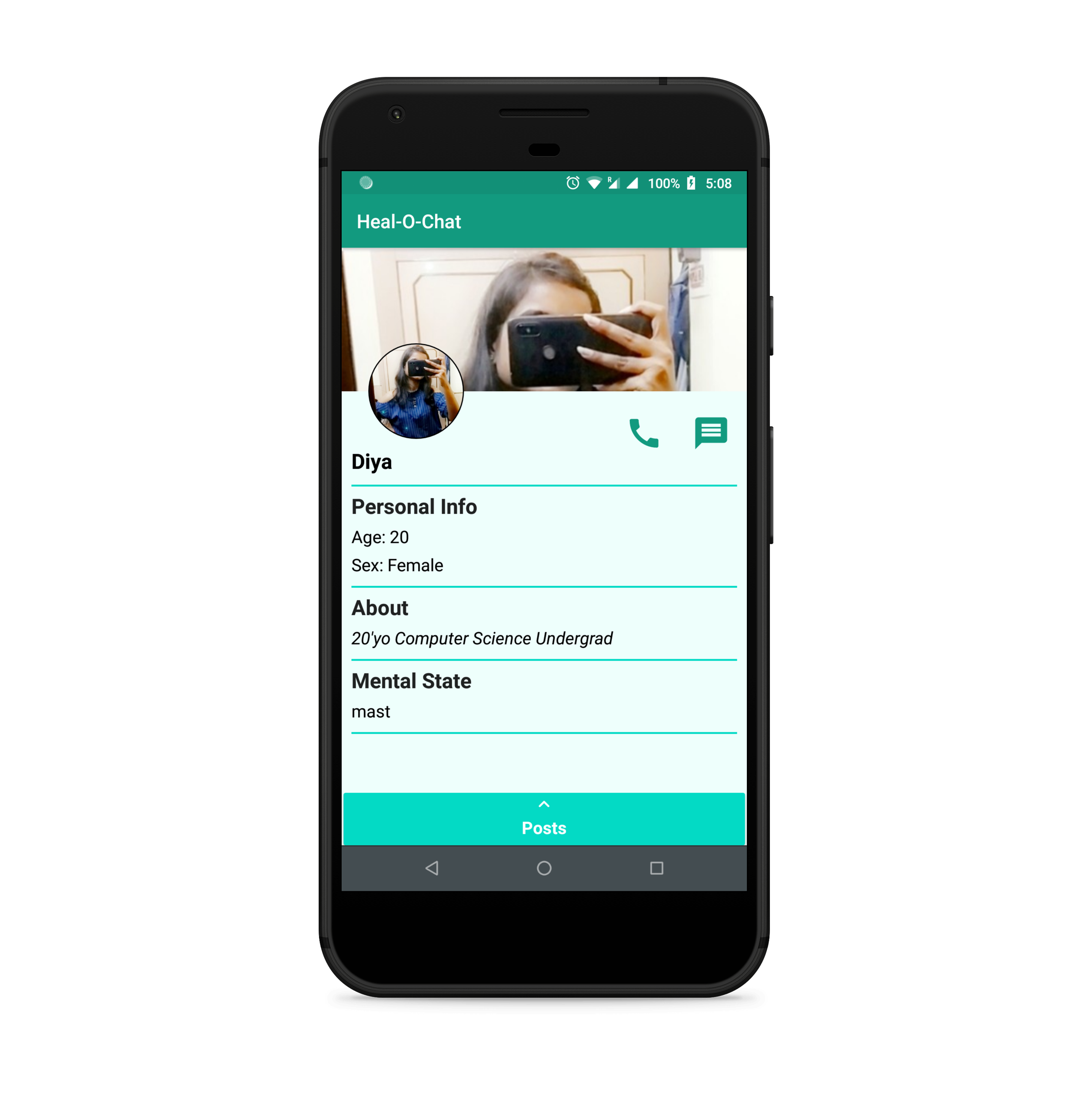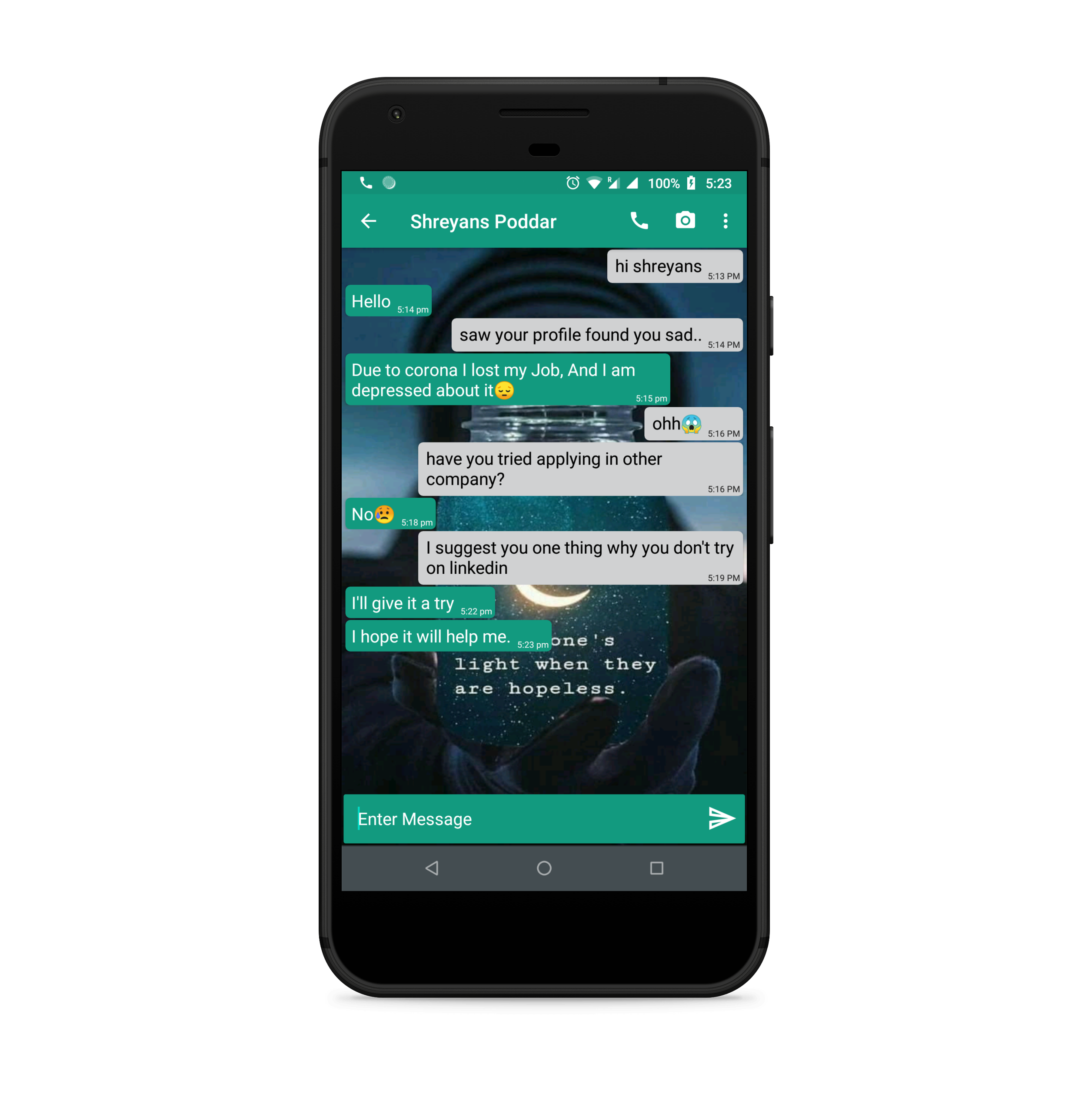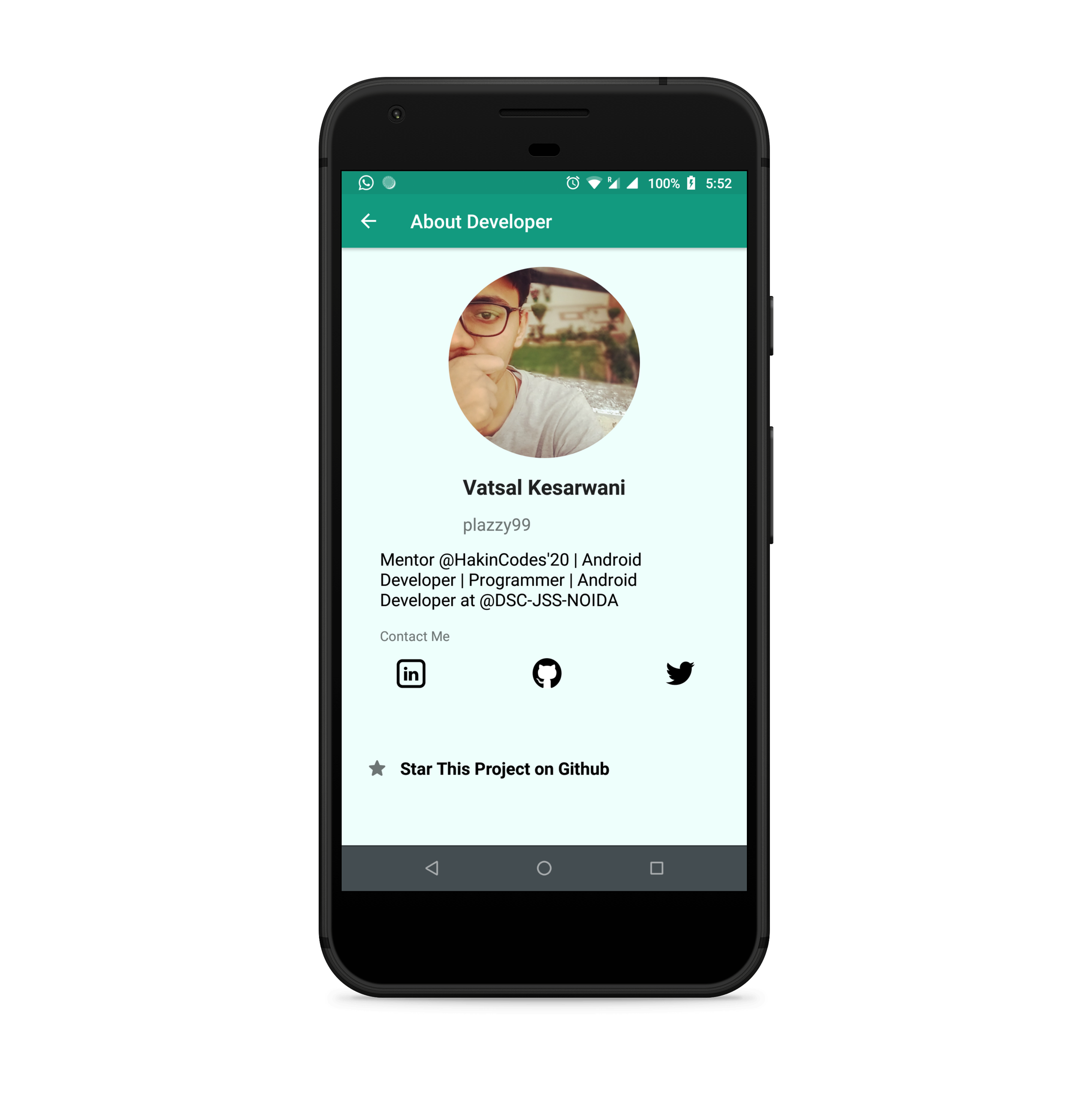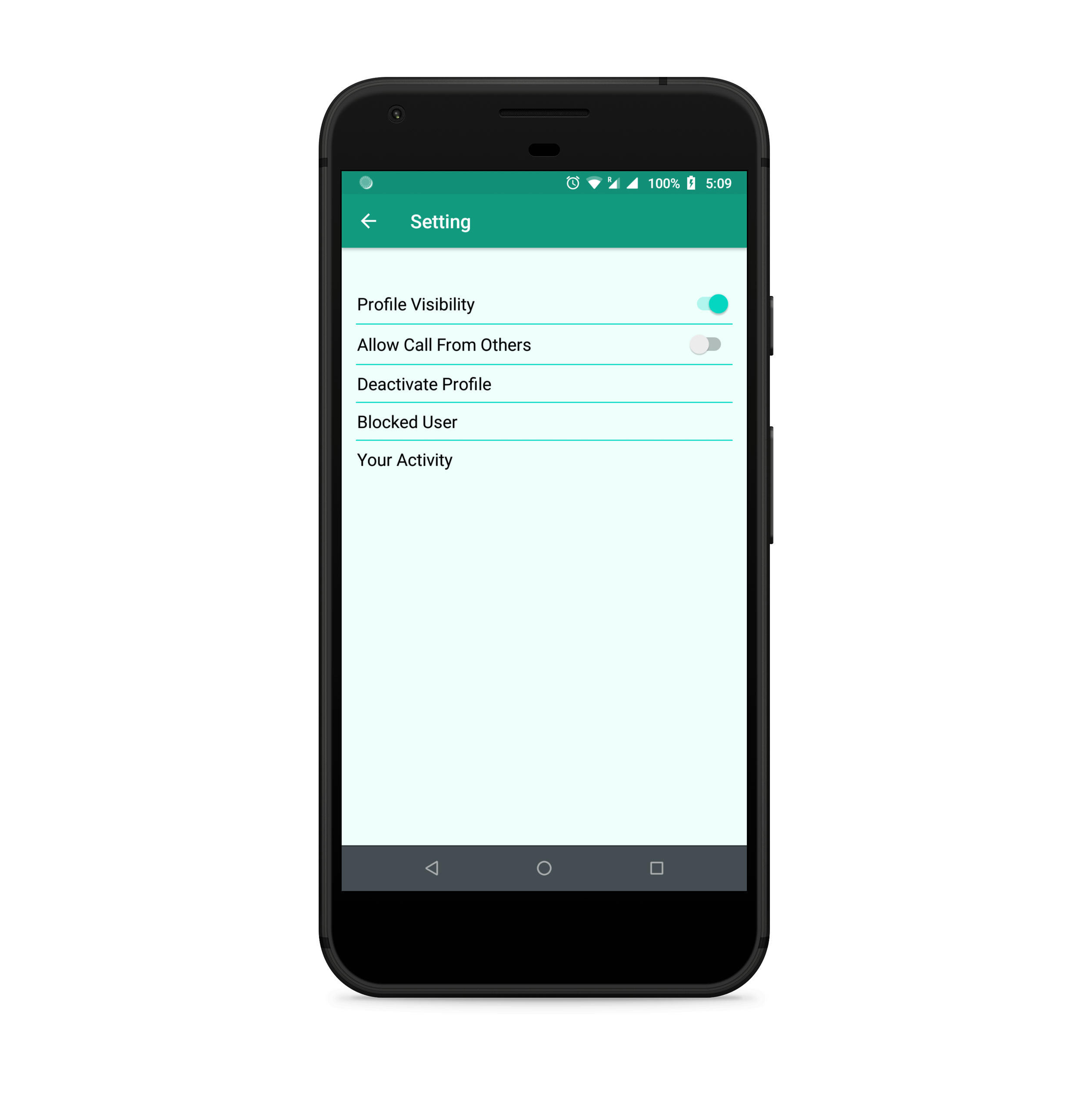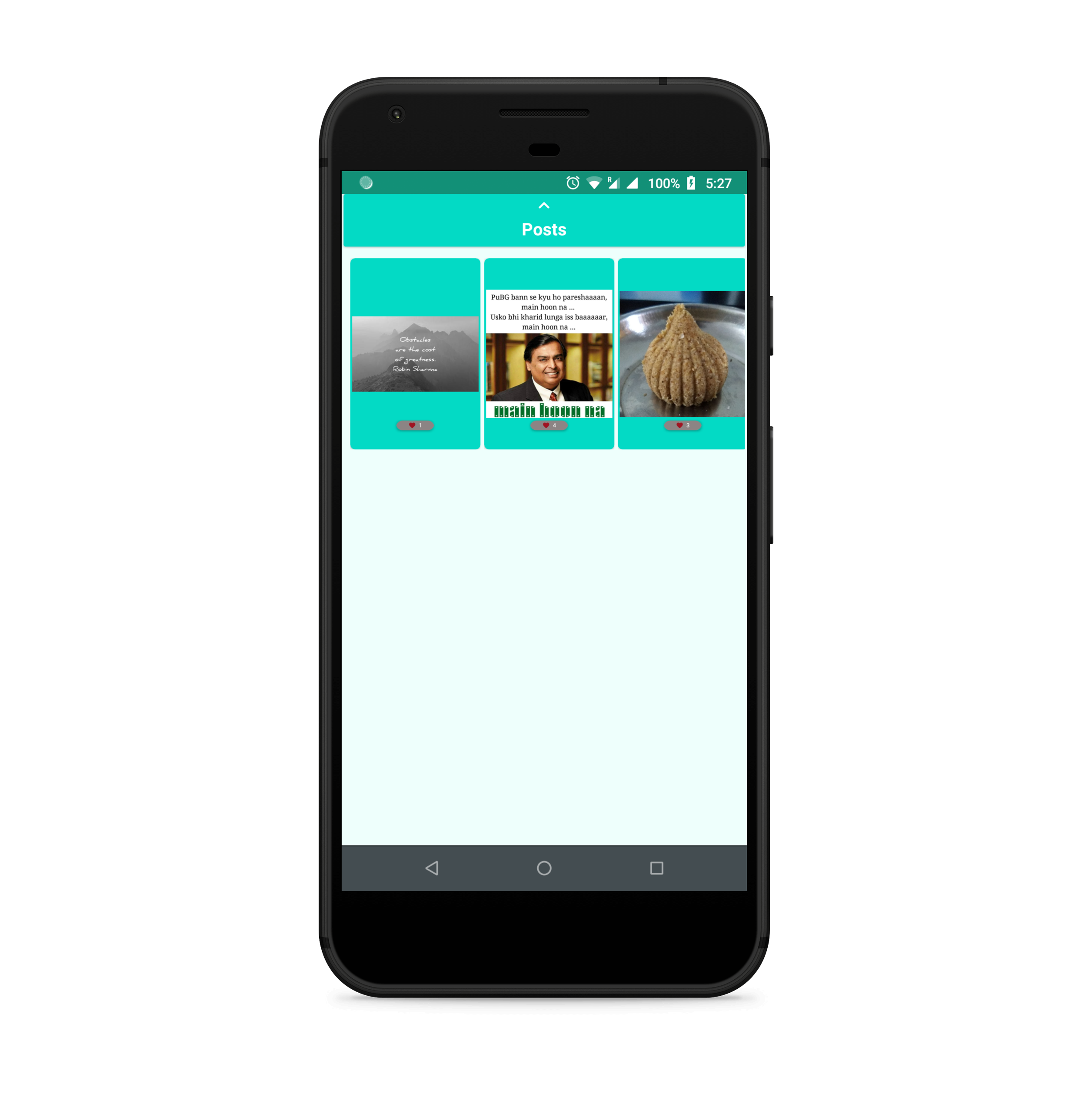Cura-O-Chat
Heal-O-Chat é um aplicativo de mídia social para pessoas que se sentem menos motivadas na vida ou que estão perdendo a esperança. Esta plataforma permite que os usuários conversem com as pessoas e compartilhem seus pensamentos e sentimentos entre si, libertando-se assim do estresse, da ansiedade e da depressão que vêm sentindo há muito tempo.
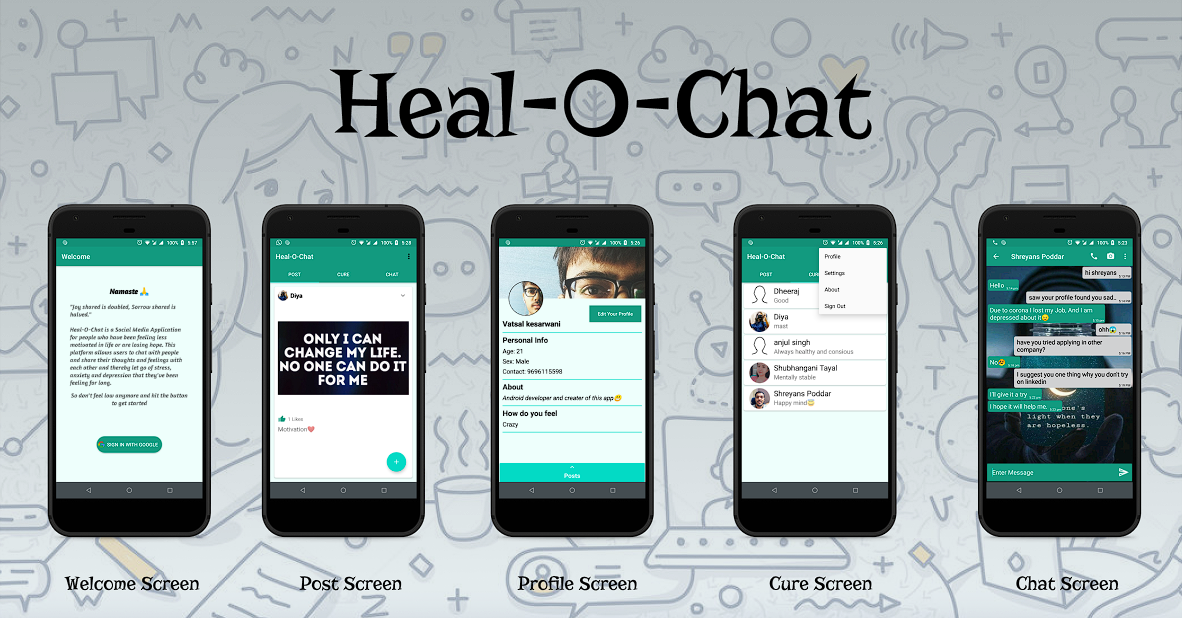
Índice
- Características
- Tecnologia usada
- Requisitos
- Canal de discórdia
- Começando
- 1. Marque este repositório com estrela e bifurque
- 2. Clone o Repositório
- 3. Crie uma nova filial
- 4. Comprometa-se e empurre
- 5. Atualize o repositório local
- 6. Configure um controle remoto para o fork
- 7. Sincronize o garfo
- 8. Criar solicitação pull
- Curtas de tela do aplicativo
- Baixe o aplicativo no link
- Mantenedor do Projeto
- Verifique sua tabela de classificação do Njack
Principais recursos do aplicativo
- Você pode criar sua conta no aplicativo usando sua conta do Google.
- Você pode ver as postagens feitas pelos usuários.
- Você pode curtir, denunciar postagens no aplicativo.
- Você pode adicionar sua própria postagem.
- Você pode ver perfis de cura públicos.
- Você pode enviar mensagens de texto e ligar para os usuários.
- Você pode ver as postagens feitas pelo usuário no perfil do usuário.
- Você pode enviar mensagens de texto e imagens para outros usuários.
- Você pode bloquear o usuário do bate-papo.
- Você pode acompanhar sua atividade na linha do tempo.
- Você pode desativar sua conta.
- Você pode tornar o perfil privado.
- Você pode revogar chamadas de outros usuários.
- Você pode editar seu perfil.
- Você pode adicionar uma foto de perfil ao aplicativo.
Tecnologia usada
- Android
- Java
- Banco de dados Firebase RealTime
- FirebaseFireStore
- Autenticação Firebase
- Google Analytics
- RecicladorView
- E/S de materiais
Requisitos
- Versão Android 5.0 e superior
- compileSdkVersão 29
- minSdkVersão 21
Canal de discórdia
Começando
1. Marque este repositório com estrela e bifurque
Você pode marcar com estrela e bifurcar este repositório no GitHub navegando na parte superior deste repositório.


Os URLs do repositório GitHub farão referência ao nome de usuário associado ao proprietário do repositório, bem como ao nome do repositório. Por exemplo, plazzy99 é o proprietário deste repositório, então a URL do GitHub para este projeto é:
https://github.com/plazzy99/heal-o-chat
Quando estiver na página principal do repositório, você verá um botão para “Star” e “Fork” o repositório no canto superior direito da página, abaixo do ícone do usuário.
2. Clone o Repositório
Para fazer sua própria cópia local do repositório com o qual você gostaria de contribuir, vamos primeiro abrir uma janela de terminal.
Usaremos o comando git clone junto com a URL que aponta para o seu fork do repositório.
Este URL será semelhante ao URL acima, exceto que agora terminará com .git. No exemplo acima, o URL ficará assim:
https://github.com/plazzy99/Heal-O-Chat.git
Como alternativa, você pode copiar o URL usando o botão verde “Clone ou download” da página do repositório que você acabou de bifurcar na página do repositório original. Depois de clicar no botão, você poderá copiar o URL clicando no botão do fichário próximo ao URL:
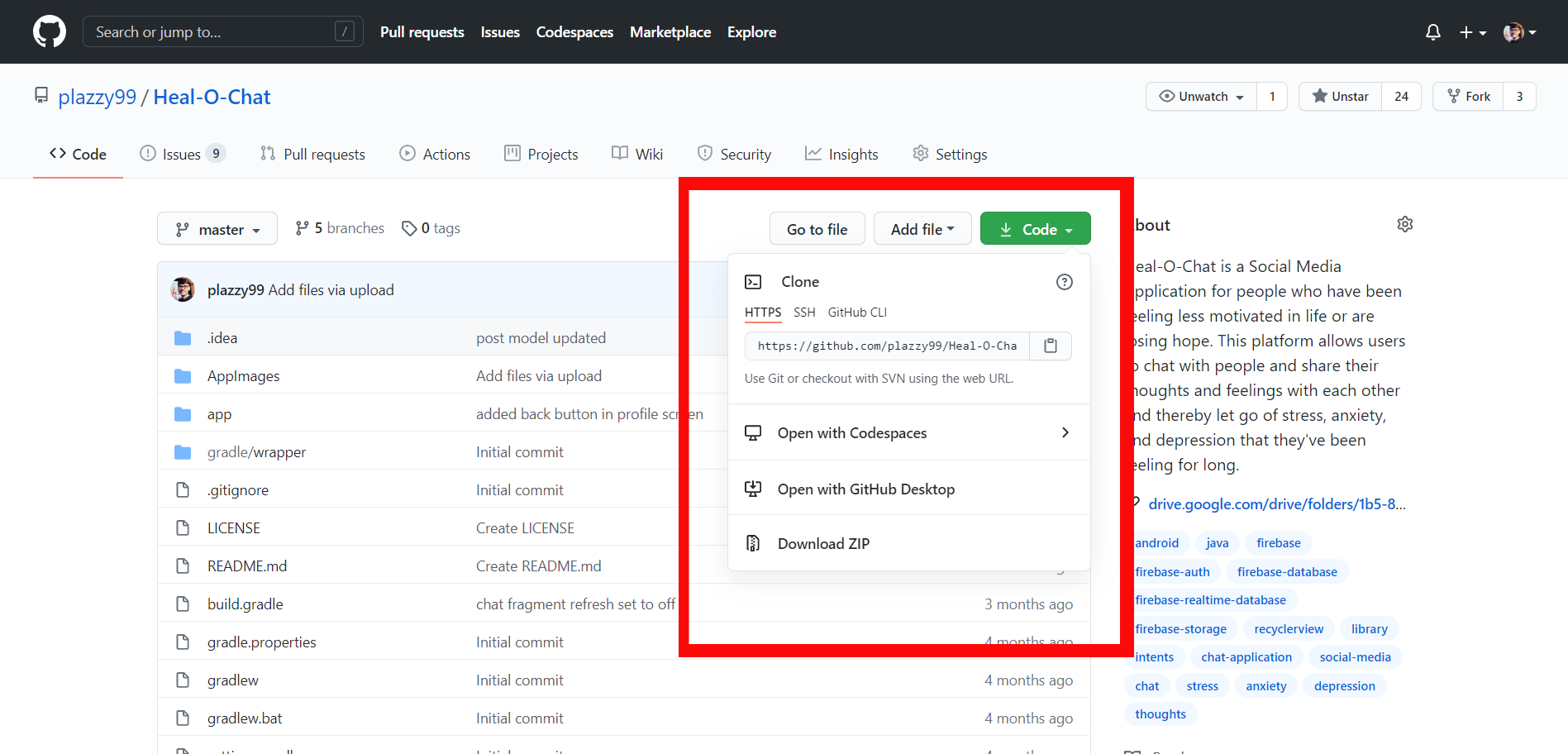
Assim que tivermos a URL, estaremos prontos para clonar o repositório. Para fazer isso, combinaremos o comando git clone com a URL do repositório na linha de comando em uma janela de terminal:
git clone https://github.com/plazzy99/Heal-O-Chat.git
3. Crie uma nova filial
Assim que o projeto for aberto, crie um novo branch e faça checkout nele onde você poderá fazer as alterações no código.
Você pode fazer isso no terminal ou diretamente no Android Studio.
Para fazer no Terminal:
git branch new-branch
git checkout new-branch
Para fazer diretamente do Android Studio
Clique no branch Git no canto inferior direito do Android Studio e crie um novo branch a partir daí e faça check-out nele.
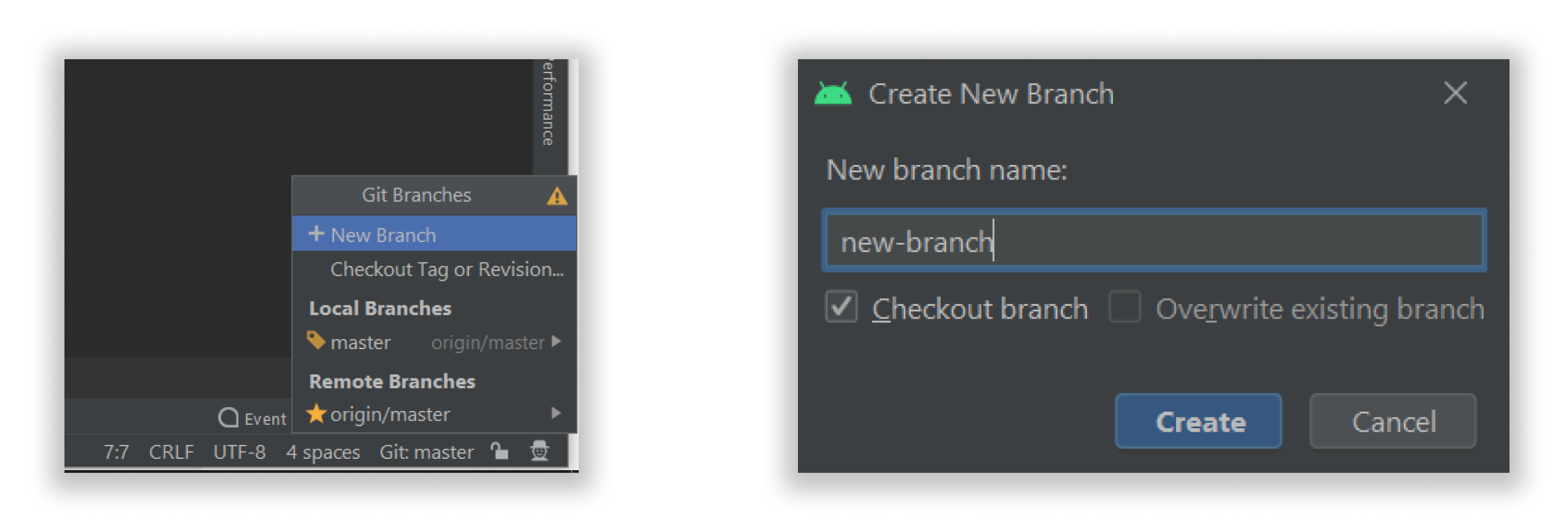
4. Comprometa-se e empurre
Depois de fazer as alterações necessárias, confirme e envie seu código
Terminal:
Para adicionar as alterações depois de fazer as modificações
git add . ou git add -A
Para confirmar e enviar as alterações
git commit -m <Your-commit-message>
git push --set-upstream origin new-branch
5. Atualize o repositório local
Ao trabalhar em um projeto junto com outros colaboradores, é importante que você mantenha seu repositório local atualizado com o projeto, pois você não deseja fazer uma solicitação pull de código que causará conflitos. Para manter sua cópia local da base de código atualizada, você precisará sincronizar as alterações.
Primeiro, veremos como configurar um controle remoto para o fork e depois sincronizar o fork.
6. Configure um controle remoto para o fork
Você terá que especificar um novo repositório upstream remoto para sincronizarmos com o fork. Este será o repositório original do qual você fez o fork. você terá que fazer isso com o comando git remote add.
git remote add upstream https://github.com/plazzy99/Heal-O-Chat.git
Neste exemplo, // upstream // é o nome abreviado que fornecemos para o repositório remoto, pois em termos de Git, “upstream” se refere ao repositório do qual você clonou. Se quiser adicionar um ponteiro remoto ao repositório de um colaborador, você pode fornecer o nome de usuário desse colaborador ou um apelido abreviado para o nome abreviado.
7. Sincronize o garfo
Depois de configurar um controle remoto que faça referência ao repositório upstream e original no GitHub, você estará pronto para sincronizar sua bifurcação do repositório para mantê-lo atualizado.
Para sincronizar seu fork, a partir do diretório do seu repositório local em uma janela de terminal, você terá que usar o comando // git fetch // para buscar as ramificações junto com seus respectivos commits do repositório upstream. Como você usou o nome abreviado “upstream” para se referir ao repositório upstream, você terá que passar isso para o comando: git fetch upstream
Mude para o branch master local do nosso repositório:
git checkout master
Agora mescle todas as alterações feitas no branch master do repositório original, que você acessará através de seu branch upstream/master local, com seu branch master local:
git merge upstream/master
8. Criar solicitação pull
Neste ponto, você está pronto para fazer uma solicitação pull ao repositório original.
Navegue até o seu repositório bifurcado e pressione o botão “Nova solicitação pull” no lado esquerdo da página.
Capturas de tela
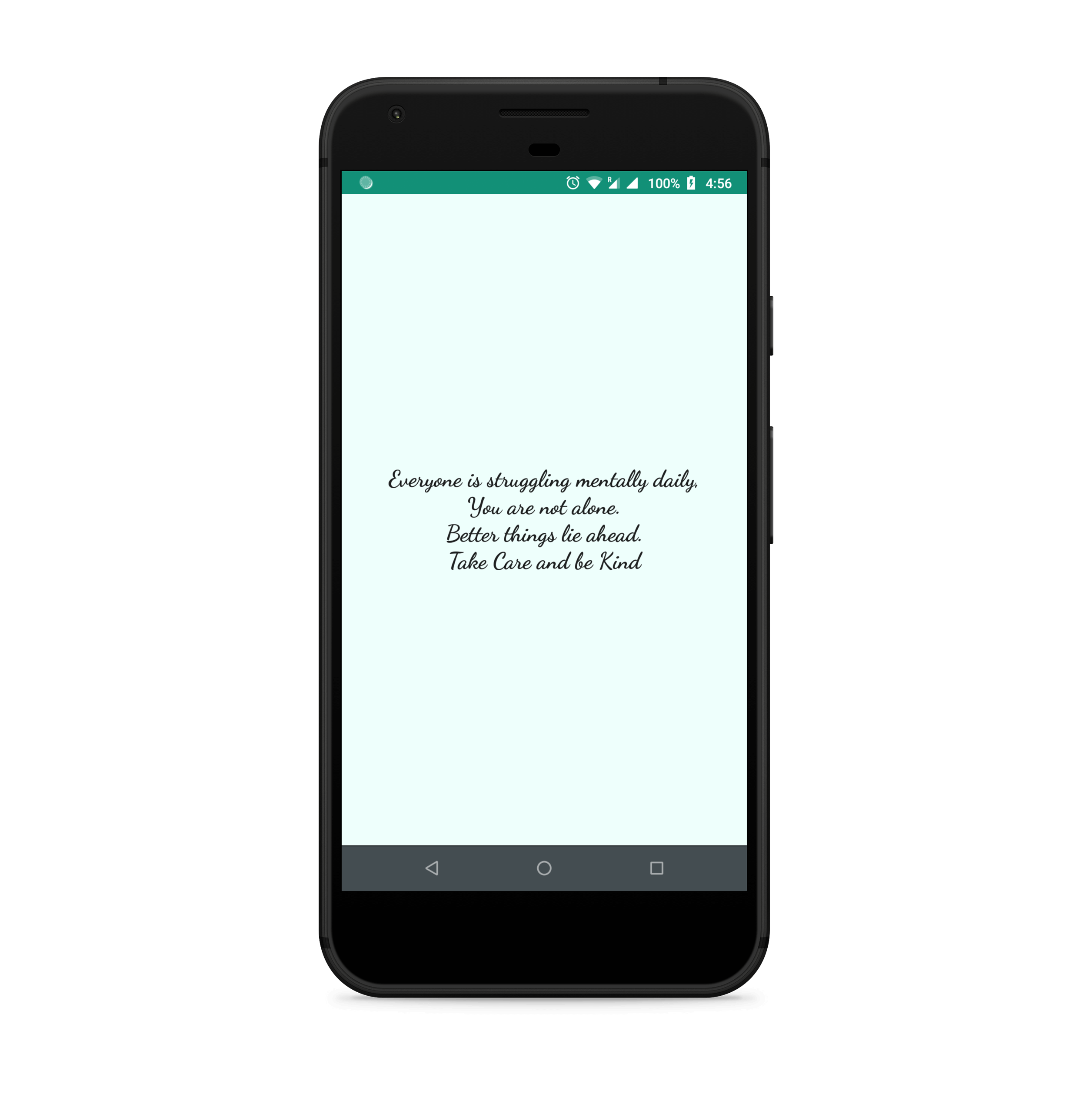
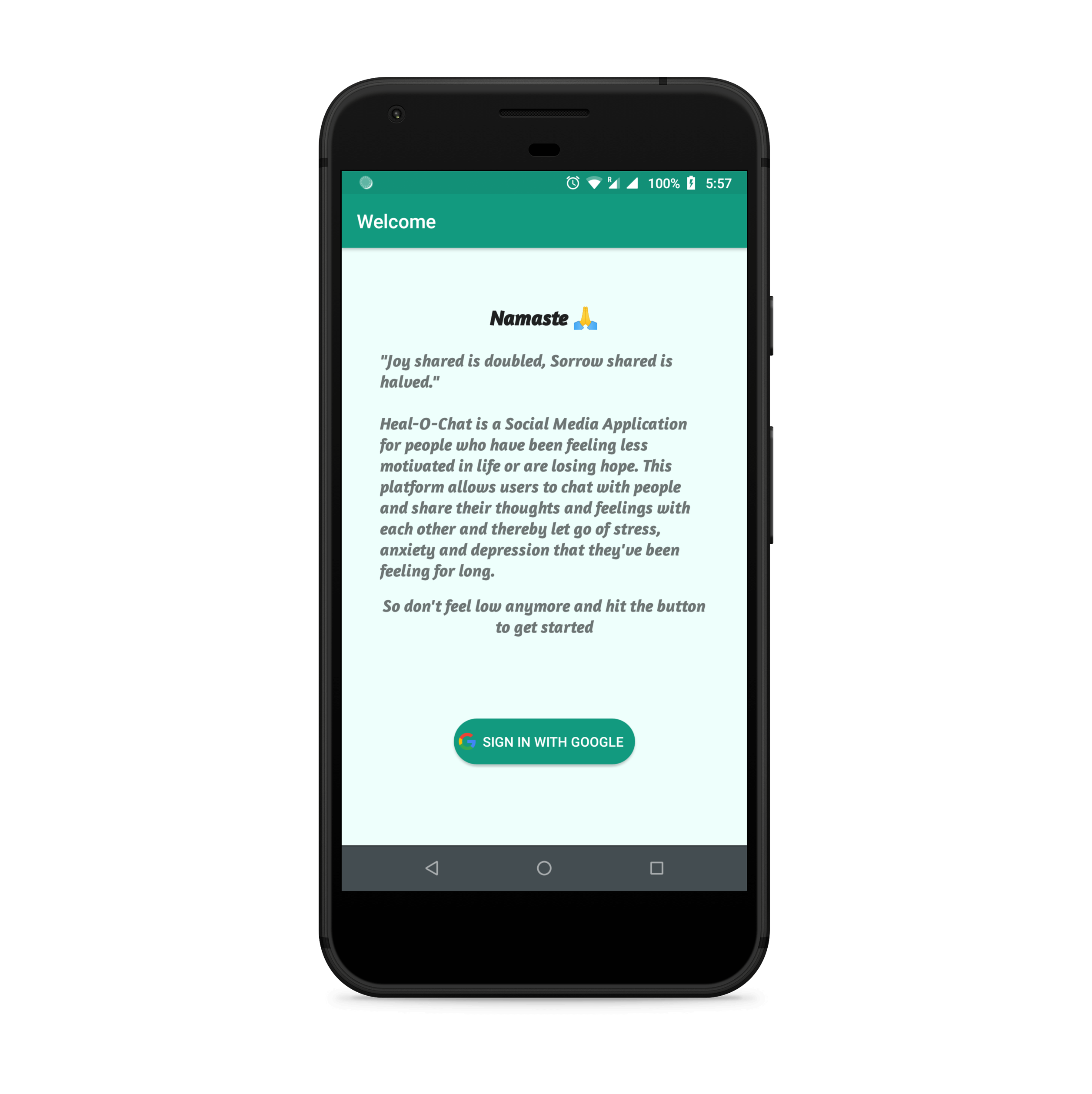
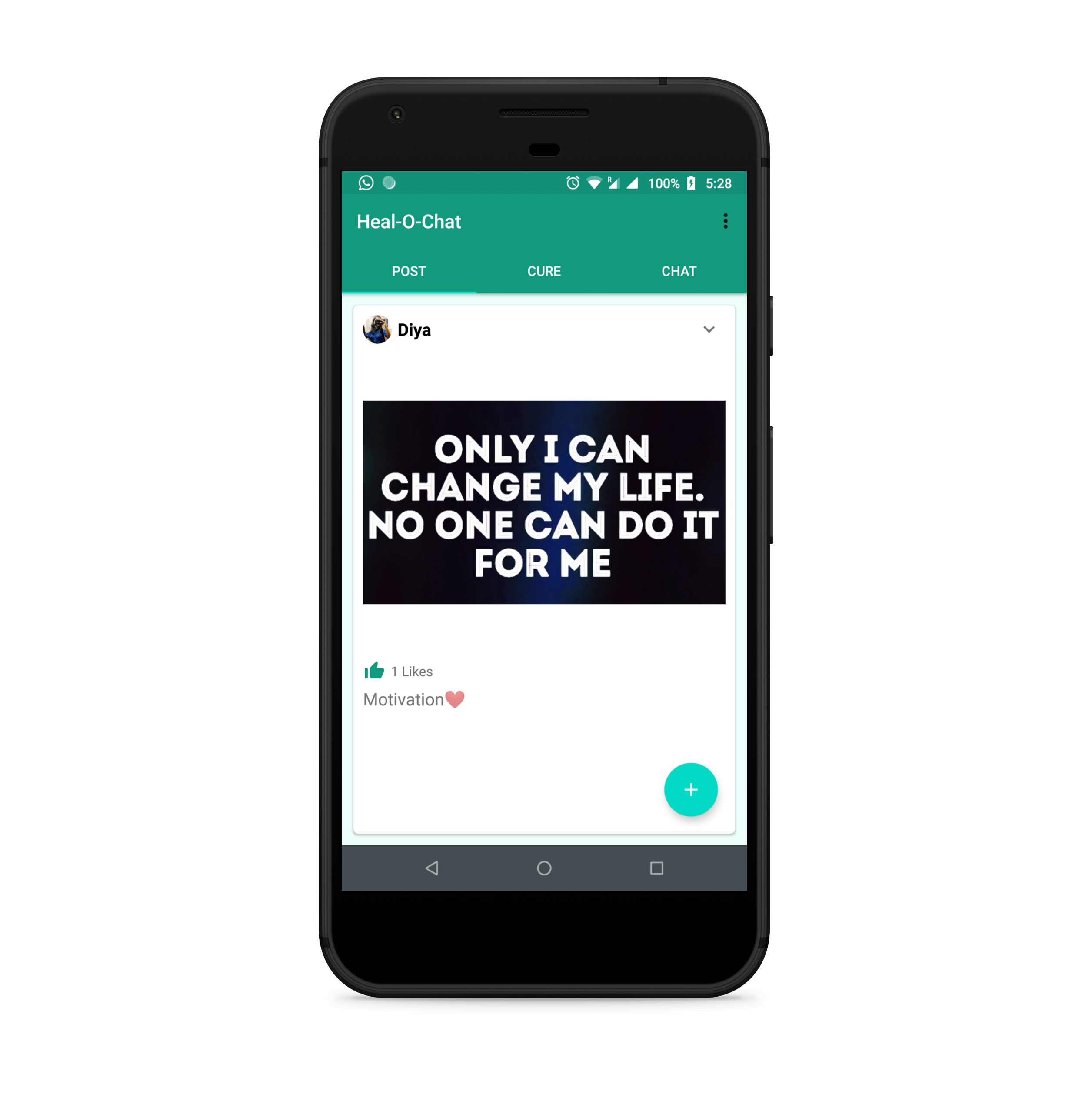
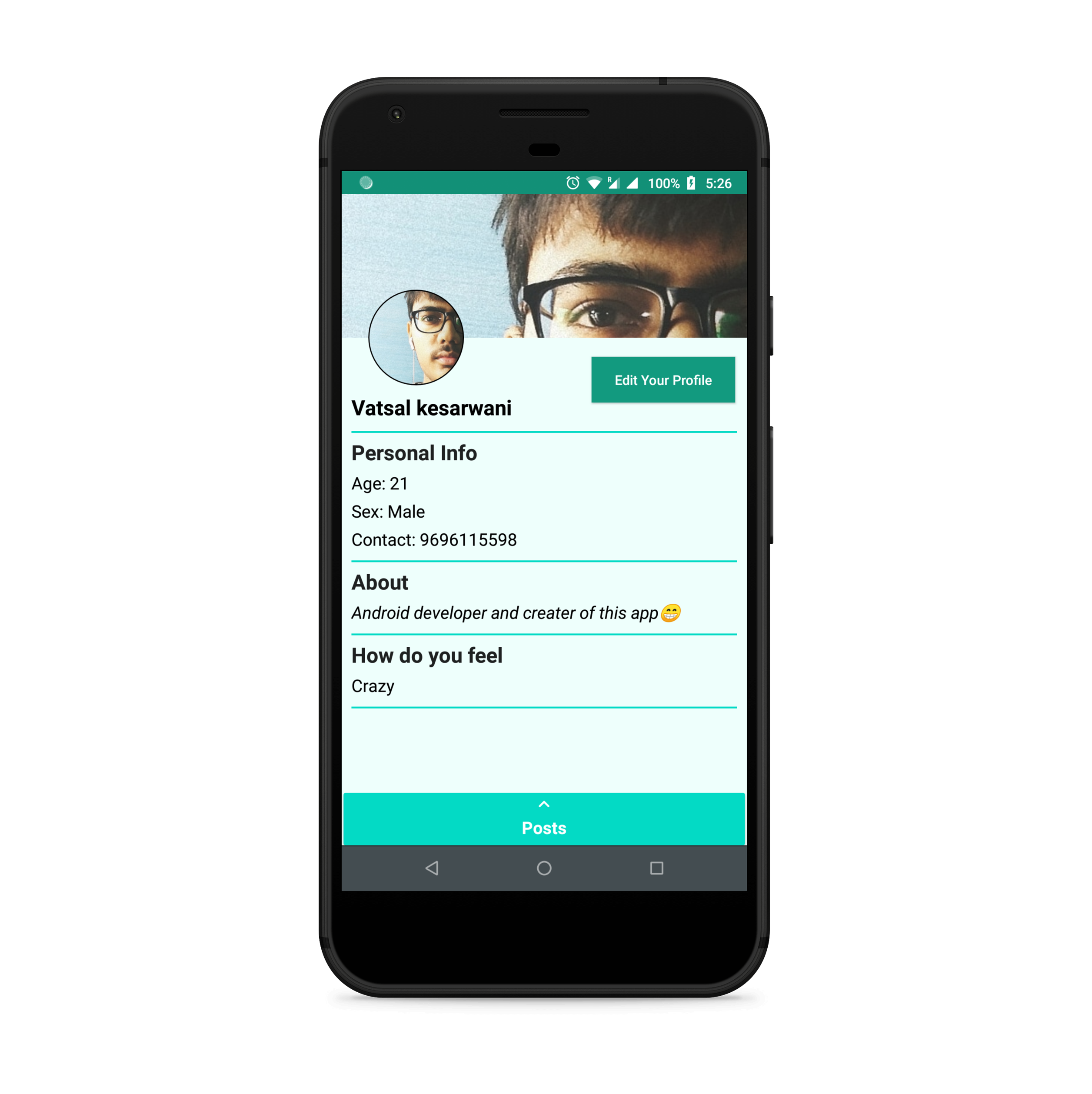
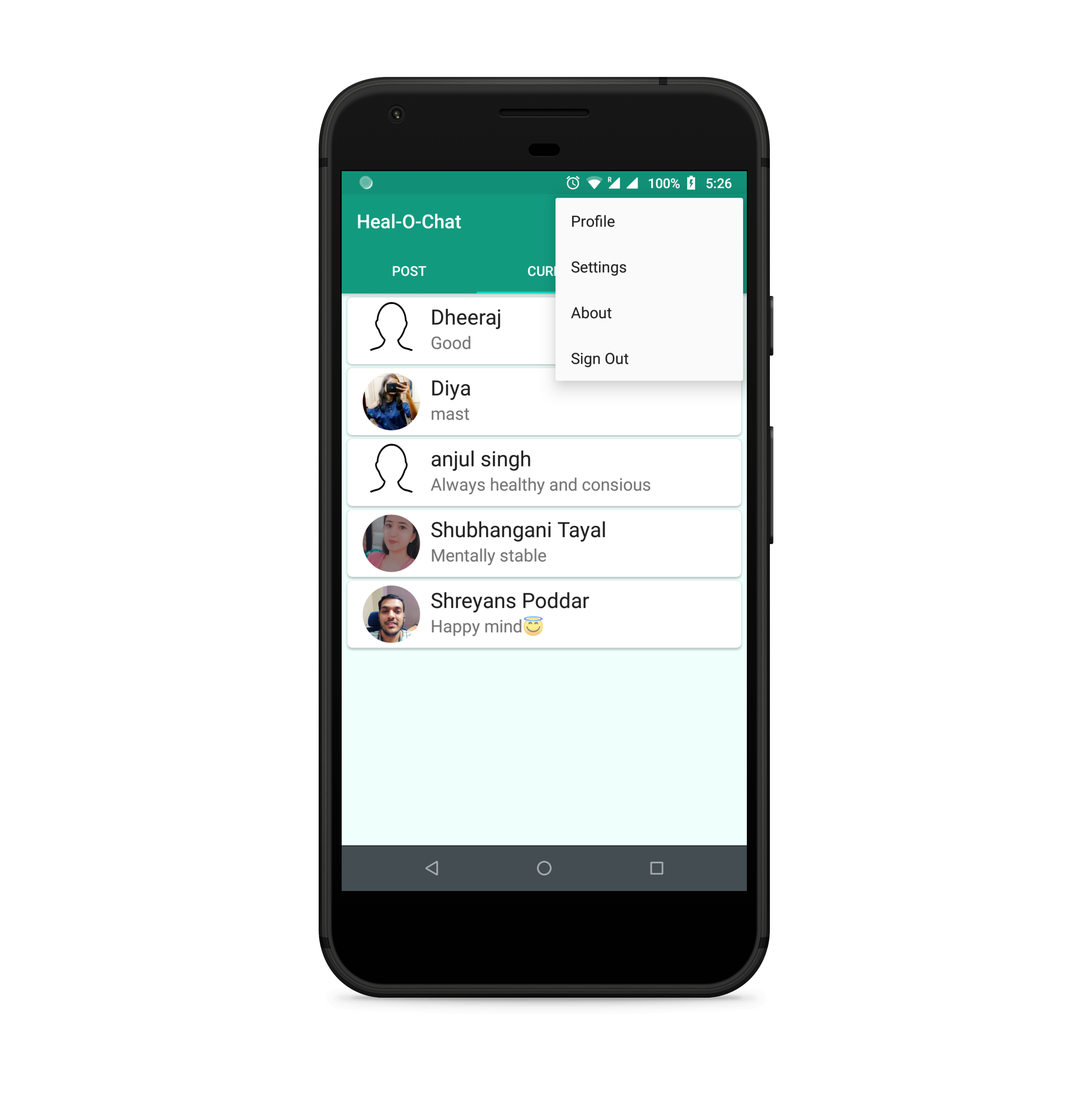
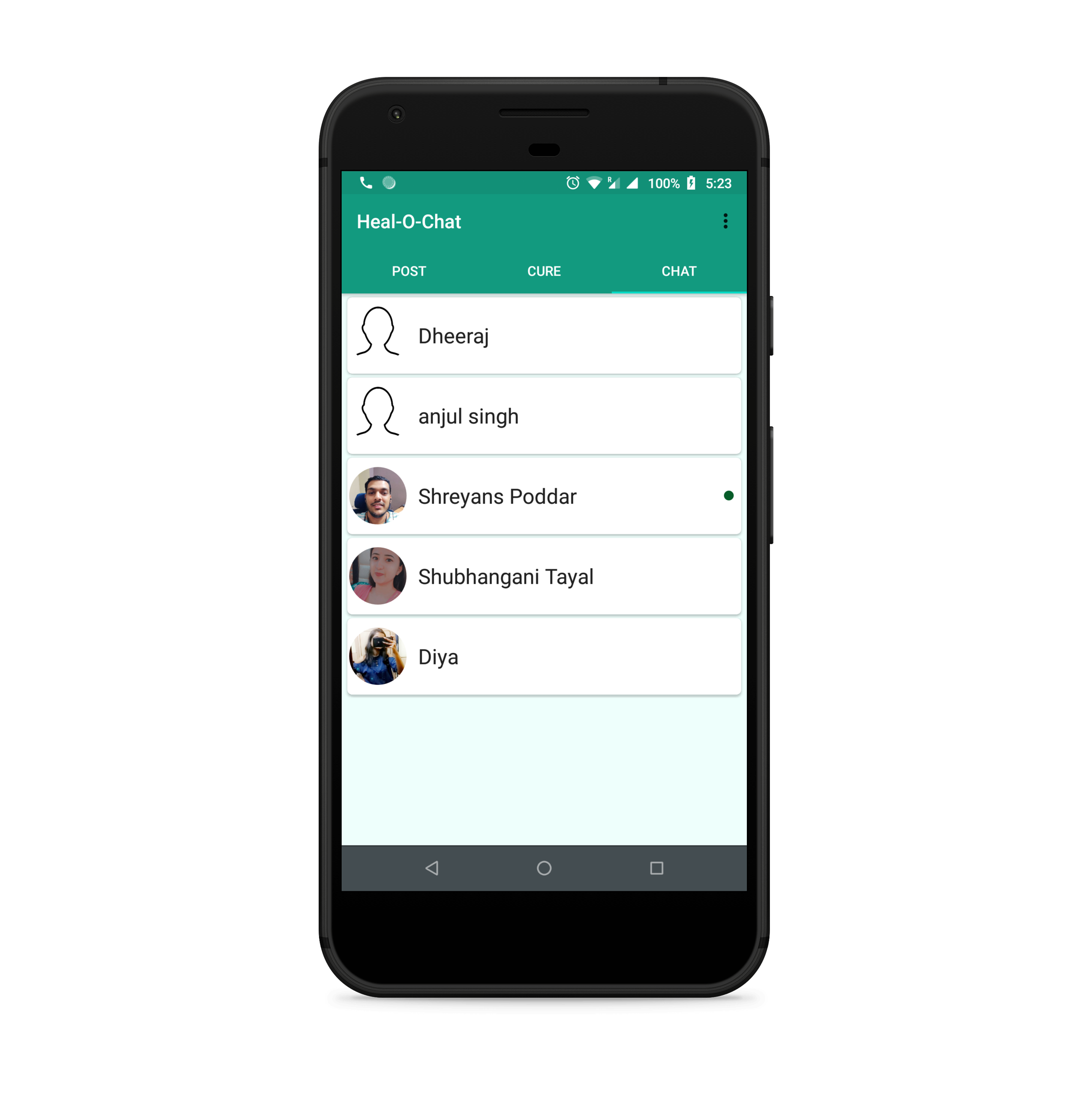
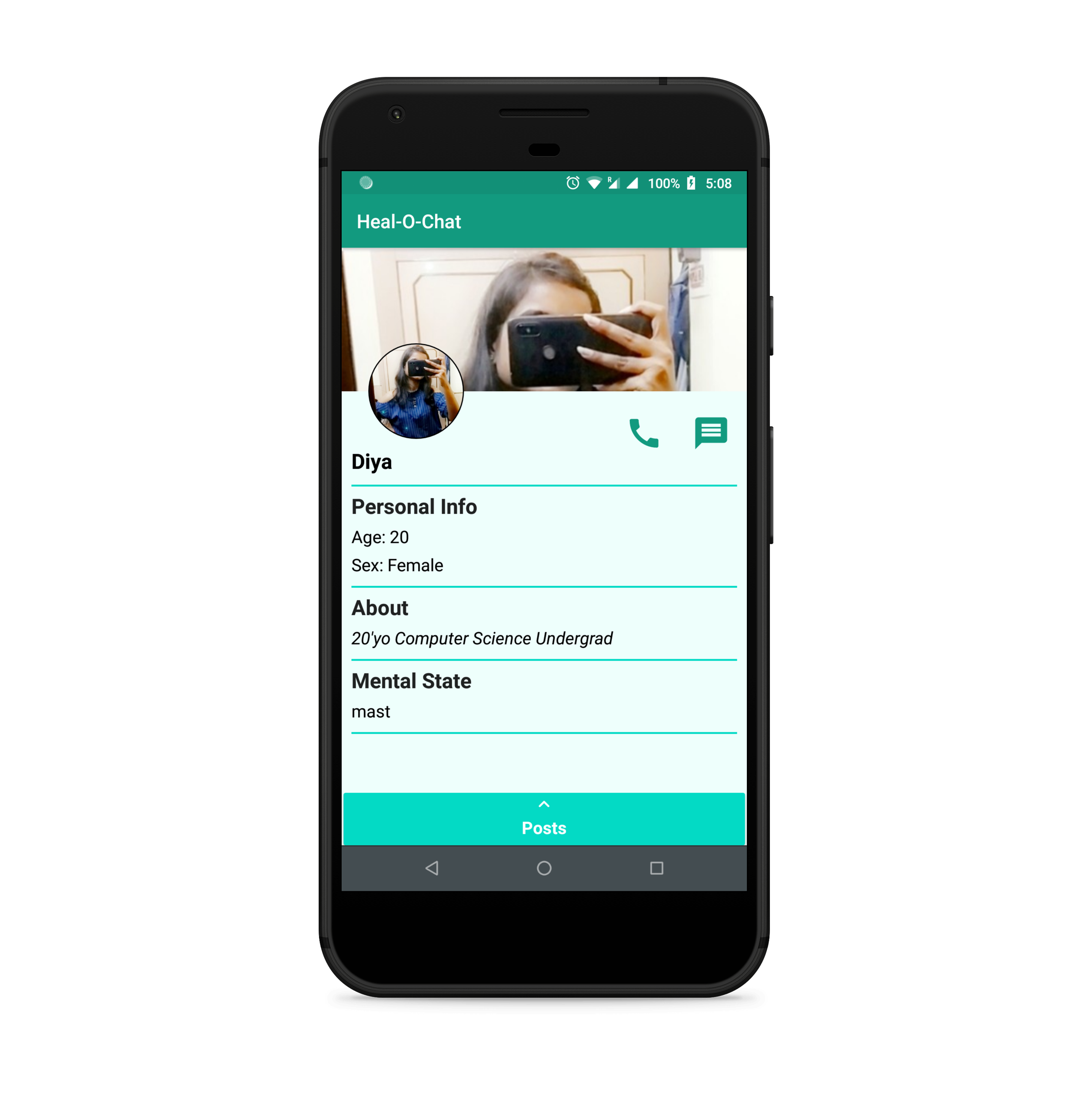
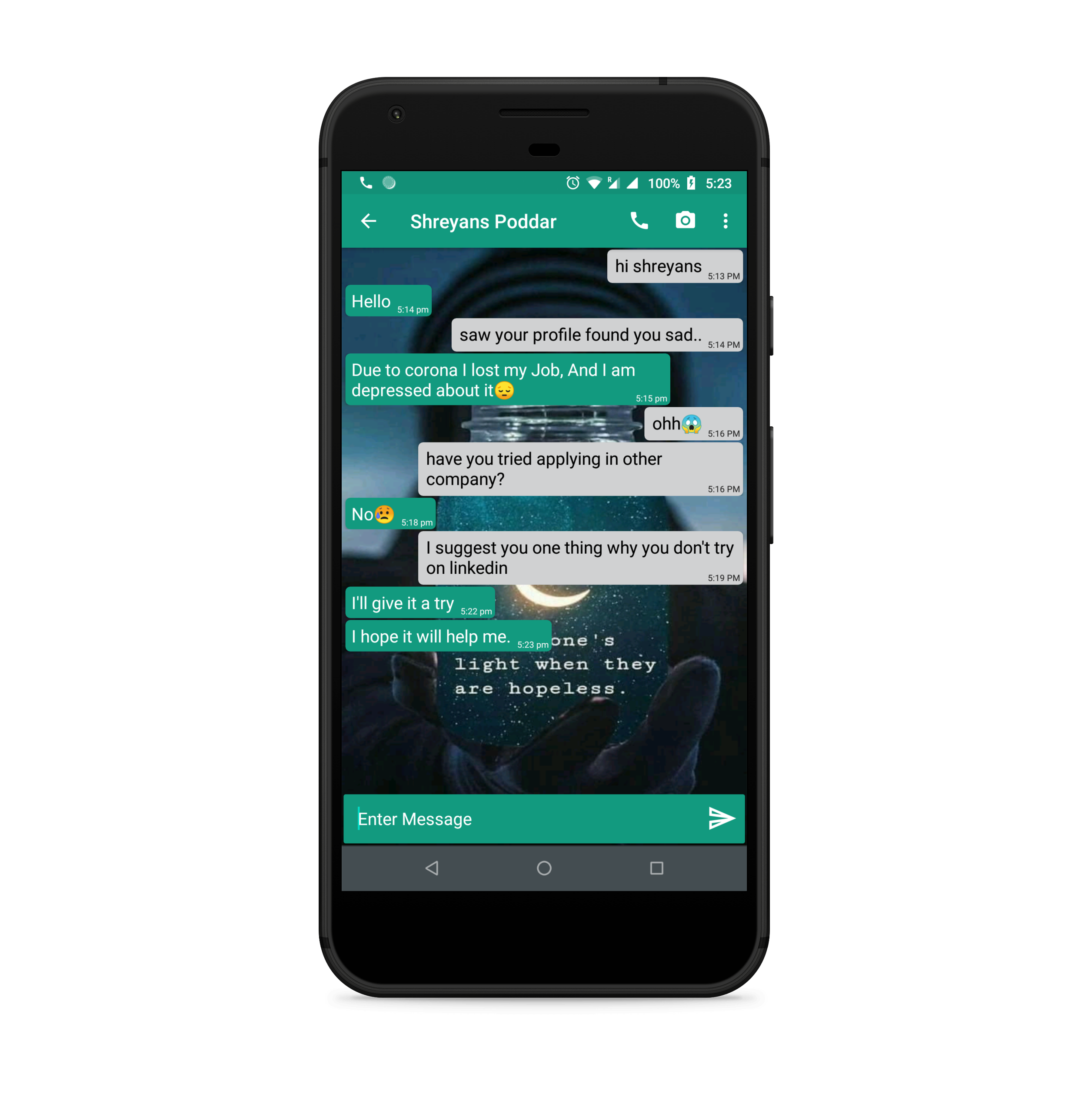
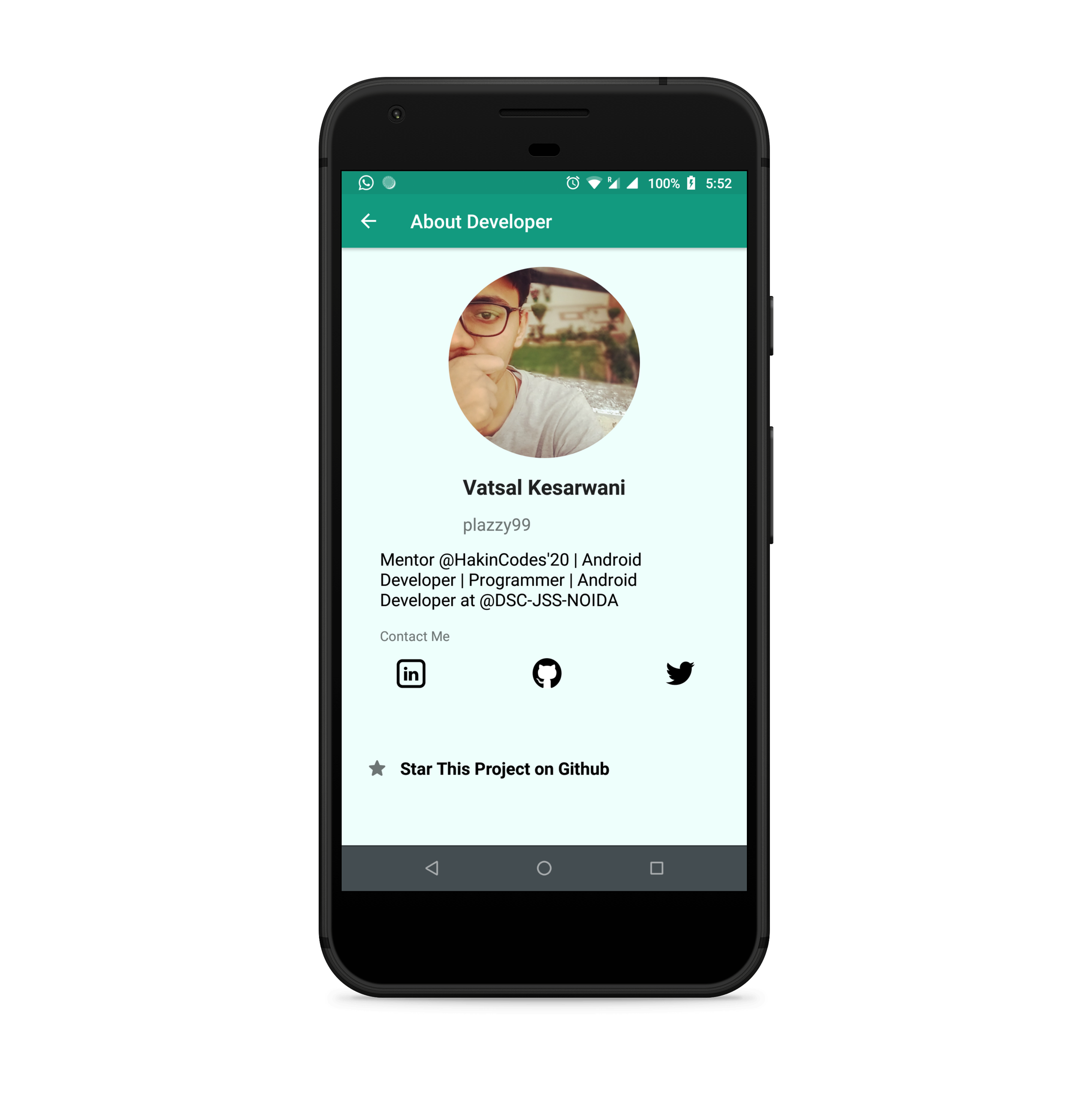
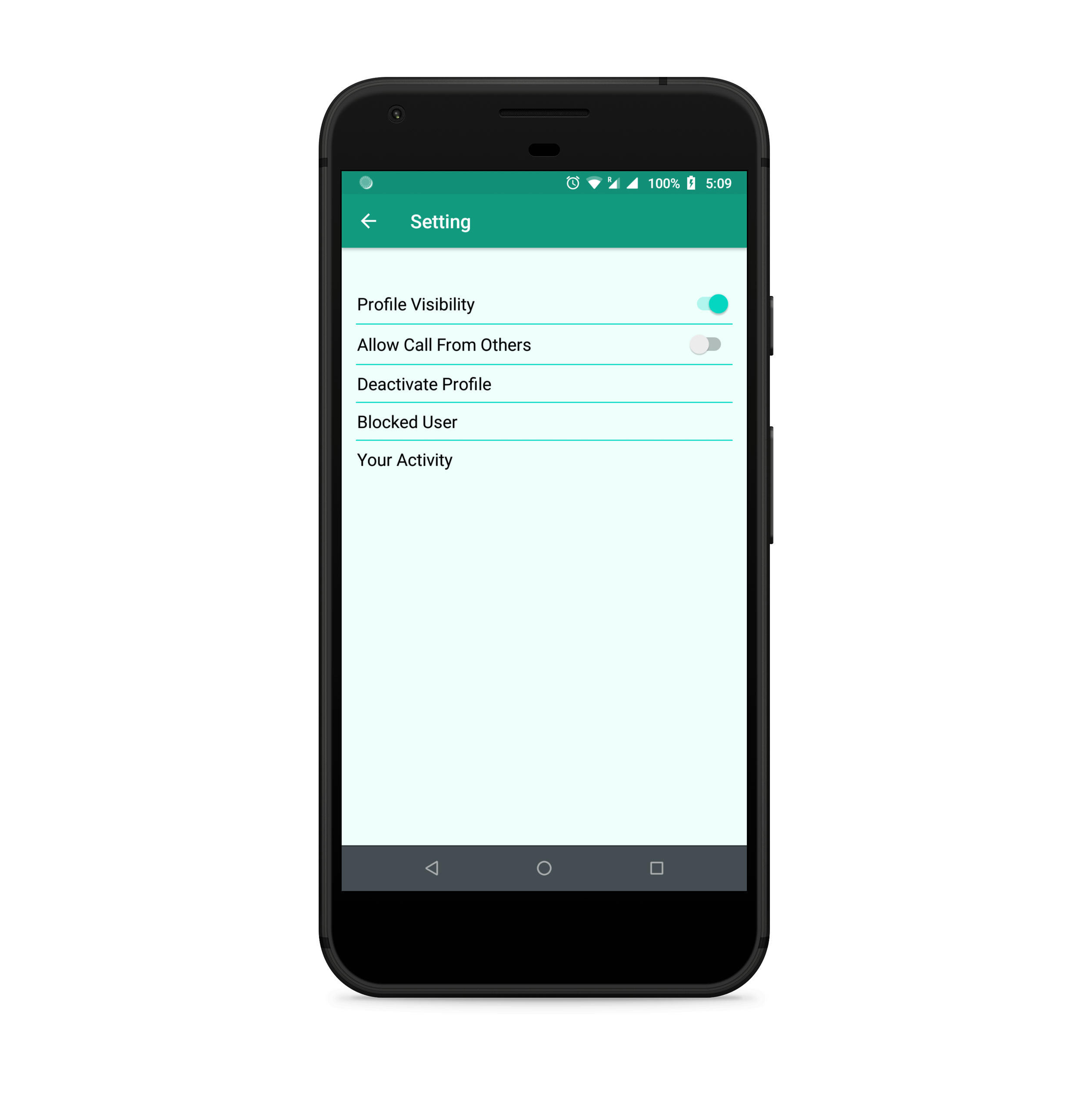
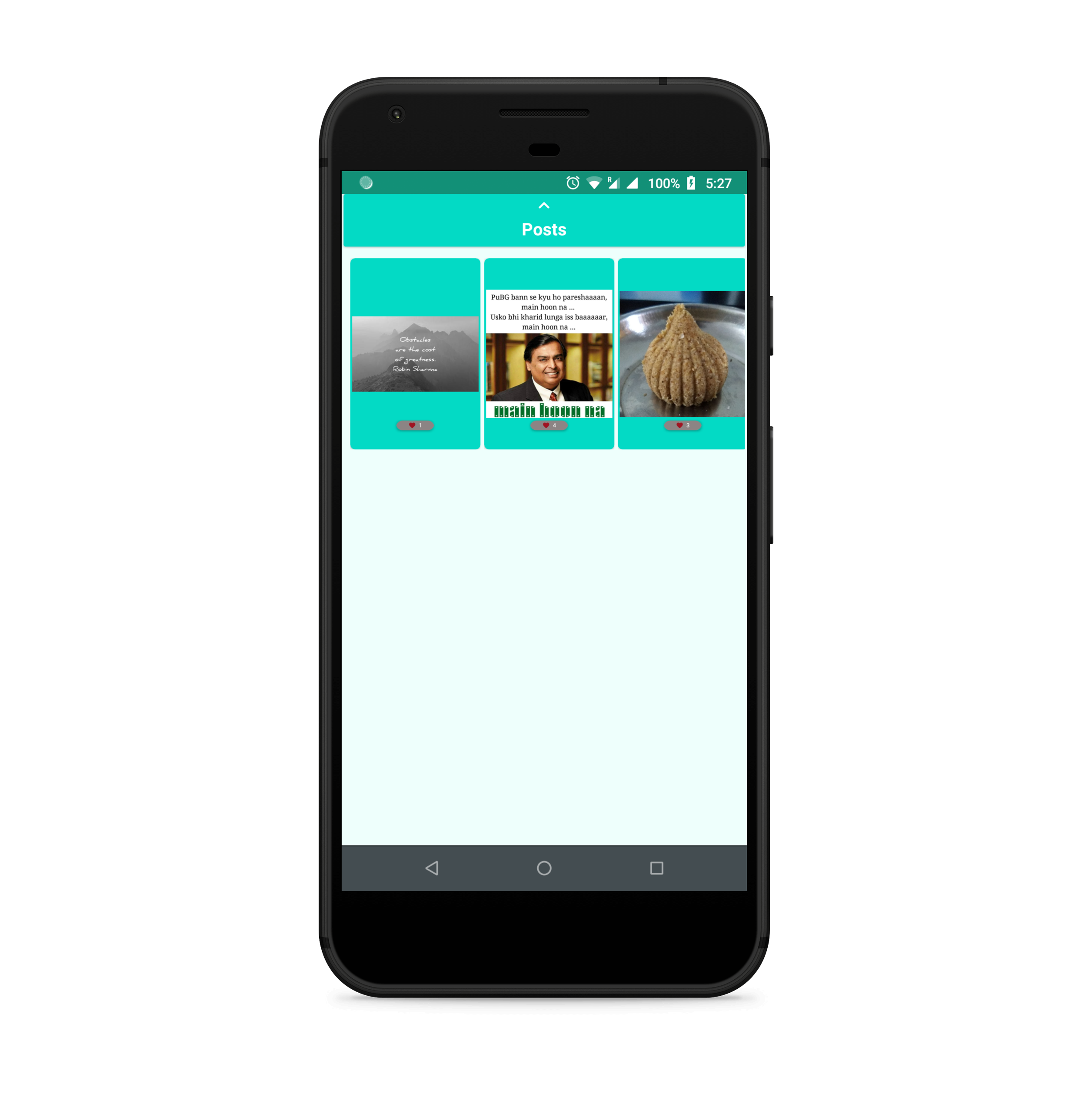
Baixe o aplicativo no link
Baixe os dois arquivos e clique no arquivo .apk
Mantenedor do Projeto
Precisar de ajuda? Sinta-se à vontade para entrar em contato comigo @ [email protected]
Você acabou de fazer sua primeira solicitação de pull para o Heal-O-Chat
Marque este repositório com estrela.
Confira a tabela de classificação em:
https://njackwinterofcode.github.io/leaderboard.html
Feito com ❤️ Por Vatsal Kesarwani